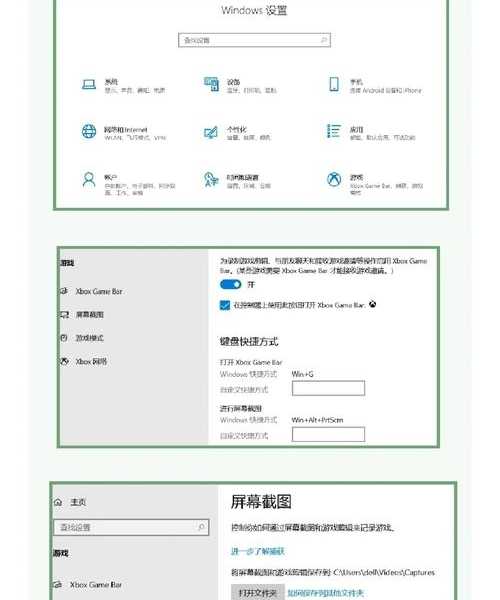别让数据丢失成为噩梦!手把手教你玩转Windows11阵列,安全又高效
嘿,朋友们!是不是经常觉得电脑硬盘空间不够用?或者担心重要的工作文件因为硬盘故障而丢失?作为一名和电脑打了十几年交道的技术爱好者,我可太懂这种焦虑了。今天,我们就来聊聊一个既实用又能给你带来安全感的技术——**Windows11阵列**。别被“阵列”这个词吓到,其实它没你想的那么复杂,跟着我的步骤,你也能轻松搞定!
想象一下这个场景:你正在处理一个重要的项目,突然电脑蓝屏,重启后发现某个硬盘分区无法访问,里面存着你好几个月的心血……这种悲剧,通过合理配置
Windows11的存储空间功能(软件RAID),是完全可以避免的。接下来,我就结合自己踩过的坑,带你一步步了解和设置。
一、Windows11阵列到底是什么?能吃吗?
1.1 通俗易懂说阵列
简单来说,**Windows11阵列**(通常指基于操作系统的软件RAID)就是一种把多块物理硬盘组合起来逻辑上变成“一块”硬盘的技术。通过这种技术,你可以实现:
- 扩大容量:把两块1TB的硬盘合并成一块2TB的大硬盘来用。
- 提升速度:多块硬盘同时读写,就像几个人一起搬砖,总比一个人快。
- 保障安全:最重要的功能!通过数据冗余,即使其中一块硬盘坏了,你的数据依然完好无损。
1.2 为什么选择Windows11自带的存储空间?
你可能听说过需要买昂贵的RAID卡才能做阵列。但在大多数日常办公和家庭使用场景下,
利用Windows11内置的“存储空间”功能来创建软件RAID,已经完全够用且非常方便。它省去了额外硬件的成本,管理界面直观,特别适合我们普通用户。这正是Windows系统人性化的一面,将复杂的技术封装成简单的操作。
二、动手之前:准备工作与硬盘选择
2.1 你需要准备什么?
- 两块或以上的硬盘:可以是SATA接口的SSD或HDD,甚至是高速的M.2 NVMe SSD(通过PCIe转接卡)。重要提示:做阵列的硬盘最好品牌、型号、容量一致,以避免性能瓶颈。
- 备份!备份!备份!:在操作前,务必将原有硬盘上的重要数据备份到其他安全的地方。因为创建存储空间会格式化所有参与其中的硬盘。
- 一颗淡定的心:整个过程很简单,跟着教程走,不会搞坏你的电脑。
2.2 哪种在Windows11上配置RAID阵列的方案适合你?
Windows11存储空间提供了几种“复原类型”,其实就是不同的RAID级别:
| 复原类型 | 类似RAID级别 | 最少硬盘数 | 优点 | 缺点 | 适用场景 |
|---|
| 简单(无复原) | RAID 0 | 1块 | 容量最大化,速度最快 | 无冗余,一块硬盘坏则全部数据丢失 | 存放临时文件、缓存,追求极致速度 |
| 双向镜像 | RAID 1 | 2块 | 数据安全度高,可损坏1块硬盘 | 有效容量为总容量的一半 | 强烈推荐!存放重要文档、项目文件 |
| 三向镜像 | RAID 1进阶 | 3块 | 数据极其安全,可同时损坏2块硬盘 | 有效容量仅为总容量的三分之一 | 对数据安全性要求极高的专业用户 |
| 奇偶校验 | RAID 5 | 3块 | 兼顾容量与安全,可损坏1块硬盘 | 写入速度较慢 | 存放大量媒体库等需要容量又需一定安全性的数据 |
对于绝大多数朋友,我首推
使用双向镜像方式来设置Windows11存储池,它在安全性和成本之间取得了最佳平衡。
三、图文详解:一步步创建你的第一个Windows11阵列
3.1 打开存储空间设置
- 方法一:在任务栏搜索框输入“存储空间”,然后点击“创建存储空间”。
- 方法二:右键点击“开始”按钮 -> 选择“设置” -> “系统” -> “存储” -> 高级存储设置 -> “存储空间”。
3.2 创建新的池和存储空间
1. 在“存储空间”管理界面,点击“
创建池”。系统会列出所有可用的空白硬盘。
2.
勾选你准备用来做阵列的那几块硬盘(请再次确认数据已备份!)。
3. 点击“创建池”,系统会进行初始化。
4. 池创建成功后,会进入配置存储空间的界面:
- 名称和驱动器号:给你这个“大硬盘”起个名字(如“DataArray”),并分配一个驱动器号(如E:)。
- 文件系统:建议保持默认的NTFS。
- 最关键的一步:选择复原类型。这里我们选择“双向镜像”。
- 大小:系统会根据你选择的复原类型自动计算出最大可用容量。你可以直接使用最大值,也可以设置一个更大的“瘦配置”大小(即虚拟容量,未来再物理扩容)。
5. 点击“创建存储空间”,稍等片刻,系统就会完成格式化并创建成功。
现在,打开“此电脑”,你应该能看到一块全新的、容量更大的“硬盘”了!你可以像使用普通硬盘一样向里面拷贝文件,但你的数据已经被自动镜像到了两块物理硬盘上。这就是
通过存储池功能在Win11实现数据冗余的魅力所在。
四、常见问题与进阶管理技巧
4.1 如果一块硬盘坏了怎么办?
这是最能体现
在Windows11上配置RAID阵列价值的时候!系统会提示你驱动器出现故障。你只需要:
1. 关闭电脑,拔掉坏掉的硬盘。
2. 换上一块新的空白硬盘(容量最好不小于旧硬盘)。
3. 开机进入“存储空间”设置。
4. 在对应的池中,选择“添加驱动器”,将新硬盘加入。
5. 系统会自动利用镜像盘上的数据重建冗余,期间你的数据仍然可访问!重建完成后,一切恢复如初。
4.2 如何优化和监控?
- 定期检查:时常打开“存储空间”设置,看看所有硬盘状态是否都是“正常”。
- 物理维护:确保硬盘散热良好,避免因过热导致寿命缩短。
- 考虑使用SSD:如果预算允许,使用SATA SSD甚至NVMe SSD来使用双向镜像方式来设置Windows11存储池,不仅能保证安全,还能获得极快的读写速度,极大提升工作效率。Windows11对NVMe的支持非常优秀。
五、总结:给你的数据加一把安全锁
好了,今天关于
Windows11阵列的分享就到这里。我们可以看到,
通过存储池功能在Win11实现数据冗余并不是什么高深莫测的技术,而是Windows系统提供给我们每一个用户的、触手可及的数据保护方案。
与其等到数据丢失时追悔莫及,不如现在花上半小时,给你的重要数据加上一把“安全锁”。记住,对于数据安全,预防永远比恢复更重要。希望这篇教程能帮到你!如果你在设置过程中遇到任何问题,欢迎在评论区留言,我会尽力解答。
下次,我们或许可以聊聊如何用Windows11的虚拟机功能来搭建一个安全的测试环境。敬请期待!